Installationsanweisung
1.1 Vorbereitung zur Installation Gastgeber Office
Starten Sie Ihren Browser mit Administrator-Rechten: (Vorgehensweise Windows 7)
- Klicken Sie links auf das „Windows“-Symbol in der unteren Leiste ihres Monitors
- Wählen dann anschließend „Alle Programme“
- In dieser Auswahl bewegen Sie Ihren Mauszeigen über das Symbol Ihres Browsers (Beispielsweise Firefox, Internet Explorer oder Chrome) und betätigen die rechte Maustaste
- Es öffnet sich ein neues Fenster und hier wählen Sie die Option „Als Administrator ausführen“
- Nun sollte sich Ihr Browser mit den nötigen Rechten öffnen und die Installation kann beginnen. (Weiter mit Punkt 1.2)
Starten Sie Ihren Browser mit Administrator-Rechten: (Vorgehensweise Windows 10)
- Klicken Sie links auf das „Windows“-Symbol in der unteren Leiste ihres Monitors
- Wählen dann anschließend „Alle Apps“
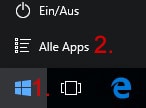
- In dieser Auswahl drehen Sie ihr mittleres Mausrad nach unten, bis das Symbol Ihres Browsers erscheint (Beispielsweise Firefox, Internet Explorer oder Chrome) und bewegen Sie Ihren Mauszeiger über dieses Symbol und anschließend betätigen die rechte Maustaste
- Es öffnet sich ein neues Fenster, hier müssen Sie mit der Maus zu dem Punkt „Mehr“ gehen und klicken
- Es klappt ein neues Fenster aus in dem Sie „Als Administrator ausführen“ anklicken
- Nun sollte sich Ihr Browser mit den nötigen Rechten öffnen und die Installation kann beginnen. (Weiter mit Punkt 1.2)
1.2 Download Gastgeber Office
Mit unten stehendem Link gelangen Sie durch eine Klick auf „Installieren“ zum Download des Programmes.
Software Gastgeber Office
Standard Durchführung Installation:
- Klicken Sie auf den Link: Installation für PC ab Windows 7
- Es öffnet sich das nächste Fenster und hier Klicken Sie auf „Installieren“
- Speichern Sie die Datei mit dem neuen Fenster „Gastgeber Office“ auf Ihrem PC wo Sie die Datei auch wieder finden, wie beispielsweise auf Ihrem Startbildschirm.
- Mit Doppelklick auf die Datei wird die Installation gestartet. Nach erfolgreicher Installation öffnet sich die Startseite des Gastgeberoffice und die Entsprechende Verknüpfung wird auf Ihrem Desktop angelegt Siehe Bild unten.
1.3 Variante Installation Gastgeber Office wenn Sicherheitseinstellungen die Standardinstallation blockieren
Mit unten stehendem Link gelangen Sie durch eine Klick auf „Installieren“ zum Download des Programmes.
Software Gastgeber Office
Installationsprobleme:
Falls es Probleme bei der Standard-Installation geben sollte, können diese wie folgt behoben werden:
- Link 1: Microsoft Framework 4 » Sollte Standardmäßig auf jeden Windows PC vorhanden sein und muss nur als letzte Möglichkeite installiert werden, also weiter mit Punkt 2
- Link: SAP Crystalreport Runtime » Wird zur Fehlerbehebung benötigt und sollte auf dem PC gespeichert und dann installiert werden.
- Haben Sie das Programm SAP Crystalreport Runtime installiert können Sie den Installationsprozess bei Punkt 1.2 von vorne beginnen.
- War die Installation erfolgreich finden Sie das Icon für das „Gastgeber Office auf Ihren Startbildschirm von Windows (Desktop)
